
Sketch苹果电脑矢量绘图软件 for Mac v99.5 中文免费安装版
- 大小:77.69MB
- 分类:图像处理
- 环境:Mac
- 更新:2024-01-24
热门排行
简介

Sketch是Mac上一个创新和新的物业运营绘图软件。Sketch Mac 版以简洁的设计是基于无限的大规模和层次的绘图空间,免费使用平板,面板,菜单,窗口和控件。简单,它提供了强大的矢量绘图和文字工具。如完美的布尔操作,符号,和强大的标尺,参考线和文字工具。

Sketch 是矢量绘图的创新和全新外观。其有意的简约设计基于无限大小和层数的绘图空间,没有调色板、面板、菜单、窗口和控件。虽然使用简单,但它提供了强大的矢量绘图和文本工具,如完美的布尔运算、符号以及强大的标尺、参考线和网格。
安装教程
在脚本之家下载解压后,直接安装软件即可,此版本以集成安装注册文件,下载安装即可免费使用全部功能!
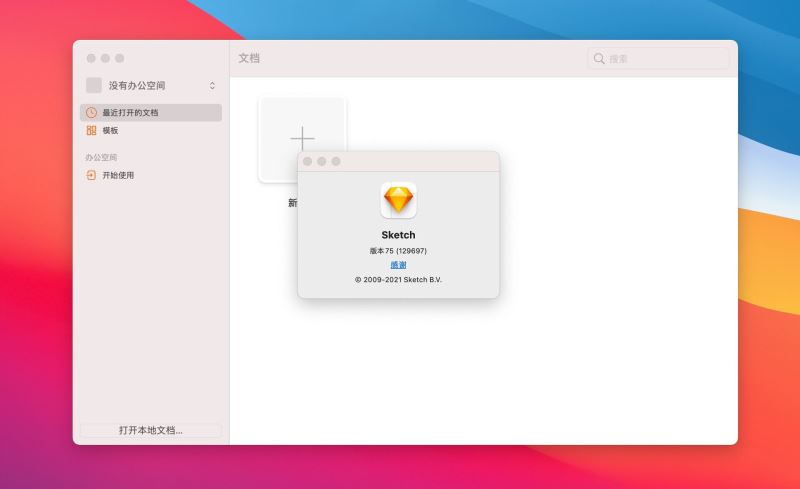
Sketch中文版切换英文版方法
终端执行以下命令:
defaults write com.bohemiancoding.sketch3 AppleLanguages '("en-US")'
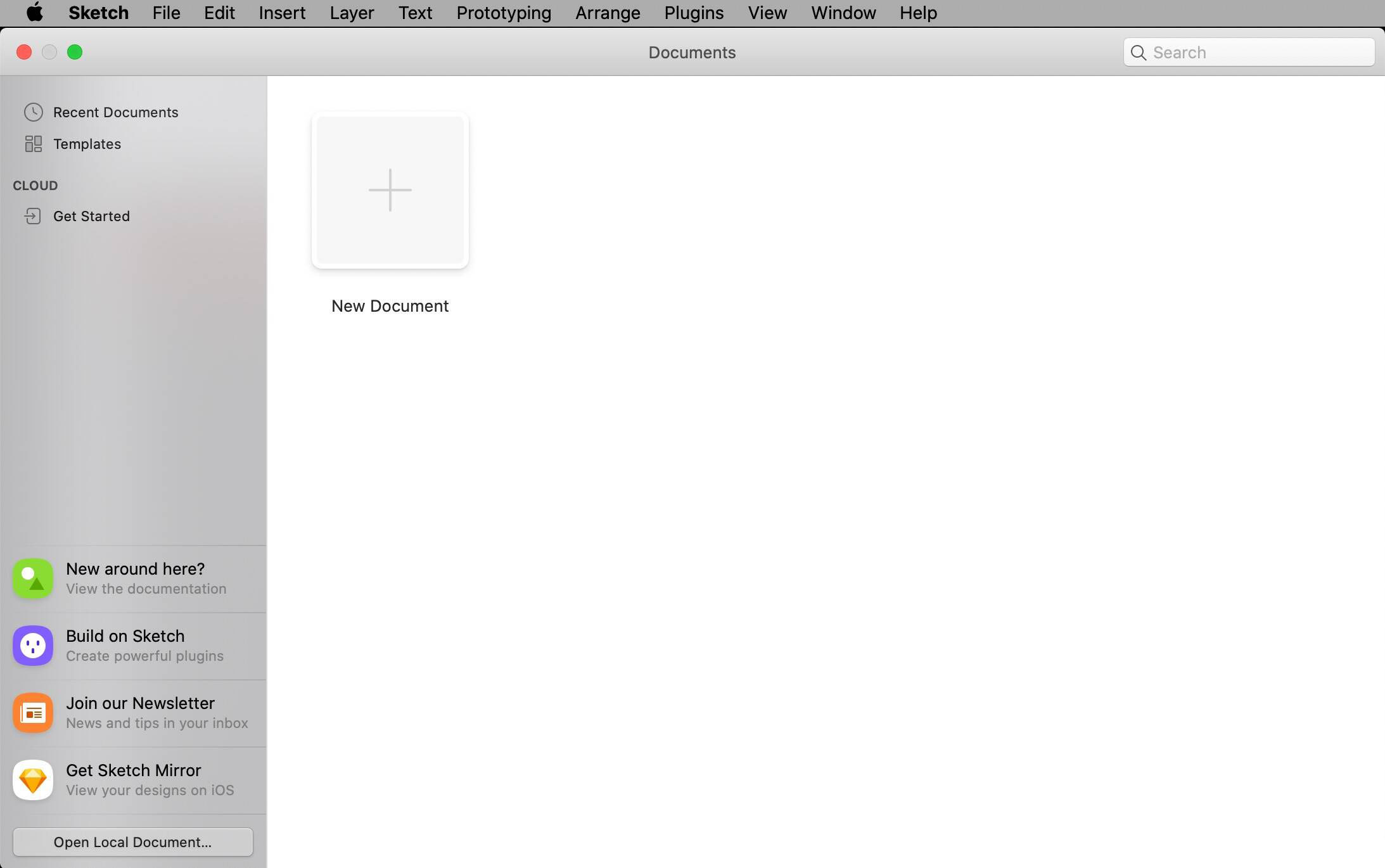
英文版sketch怎么转为中文
终端执行以下命令:
defaults write com.bohemiancoding.sketch3 AppleLanguages '(zh-CN)'

通用型应用在M1芯片运行时出现闪退详细解决方法
这里以Sketch 70.2 为例,选中Sketch图标后,鼠标右键,在菜单中点击显示简介(或者按 Command+i 快捷键),勾选使用 Rosetta 打开后即可

注意:没有此选项的应用不是通用型应用
软件功能
1、Sketch for Mac适合各种各样的设计师和艺术家。
- 优化的视网膜和非Retina显示屏
- 强大的造型,多重阴影,多个填充,渐变,混合,模糊,噪点多...
- 灵活的布尔操作简单的图形组合成复杂的形状
- 画板及切片出口多个图像出一个单一的文件
- 自动@ 2X出口的视网膜图形
- 独特的颜色(与RGB和HSB模式)和字体选择器- 美丽的原生文本渲染和文本样式
- 向量和像素变焦,拉近与无限的矢量精度或个别像素
- 多站和径向渐变编辑右侧的画布中。强大的所见即所得的渲染。
- PDF,EPS和SVG的进口和出口的支持
- 共享与链接图层样式的自动更新彼此
- 功能强大,易于使用的矢量工具
2、为Web和UI设计
- Web和iOS的设计模板标配
- 复制CSS样式到剪贴板(包括梯度! )
- 切片:将出口作为画布上的图像区域
- 960默认网格,与更先进的网格选项的支持
- 创建一个文档内的多个页面
- 标准响应网页设计画板用于图标设计师
- 画板:每个都是自己的小帆布- iOS的图标模板
- 像素网格
- 像素效果,如高斯和运动模糊
- 舍入到最近的像素边缘
软件特征
1、数字设计工具包
在Sketch中使用暗模式查找焦点。点亮灯光,失去分心,看着你的设计变得生动,让你专注于最重要的事情 - 你的工作。
2、为未来重新设计
Sketch 带来全新外观和更多。完全重新设计的界面使设计过程比以往更加直观。
3、Sketch专为像您这样的设计师而设计
凭借强大的功能,直观的界面和广阔的插件生态系统,Sketch可以让您创建最佳作品 - 从最早的想法到最终的设计。
4、闪电快速原型
- 从构思到实现
数字设计工具包变大了。链接画板,添加简单的动画并将静态屏幕转换为可在Sketch中播放的可点击原型。
- 设计数据触手可及
使用Sketch in Sketch生成动态文本,图像等。使用真实内容填充原型并告别Lorem ipsum。
- 随时随地
展示您的作品并在几秒钟内完成签名。使用Sketch Cloud,您可以与客户和同事共享静态或交互式原型,并快速获得反馈。
5、协作而不会混淆
无论您是在构建设计系统还是使用公司风格指南,Libraries都可以让您创建,更新和共享所有设计组件的单一事实来源。
一起工作,保持同步
将您的Libraries上传到Sketch Cloud,以便在整个文档中与整个团队同步和共享符号和样式。
6、使用Sketch做更多事情
无论您是想加快工作流程,为设计添加数据,还是只想在项目中玩猫GIF,有数百个Sketch插件,我们都能满足您的需求。
更新日志
v75
有什么改进
您现在可以使用键盘快捷键 ⌘ ⇧ 快速访问新的文档设置窗口,
您现在可以从检查器锁定或解锁切片层的比率。
现在,您可以直接从 Mac 应用程序轻松共享指向您工作区中文档的原型的链接。
发生了什么变化
现在只能通过“查看”菜单从您的设计中隐藏热点和切片图层。您不能再使用图层列表切换来执行此操作。
什么是固定的
修复了插入包含缺少某些属性的以编程方式编辑的文本样式的符号时可能发生的崩溃。
修复了文本图层有时会导致画板的背景颜色出现在更多画布上的错误。
修复了与外部库提要相关的安全漏洞。
修复了一个错误,如果您之前已取消同步以应用这些更新,则该错误会阻止库更新在您的文档中显示为通知。
修复了在某些情况下更改符号源内容不会刷新实例的覆盖检查器的错误。
修复了一个错误,如果您对它们使用的共享样式进行编辑,则阻止使用共享样式覆盖的嵌套符号实例在画布上更新。
修复了如果您在检查器中重新排序阴影值会导致它们意外更改的错误。
文件 > 添加为库项目现在只有在您首先保存文档时才会启用,无论是在您的工作区中还是在本地。
修复了一个错误,如果您隐藏了检查器,该错误会阻止颜色选择器正常工作。
修复了一个错误,该错误意味着如果您使用带有 Graphite macOS 强调色的深色模式,则图层列表中的图标难以看到或不可见。
修复了在您绘制多边形或星星时阻止检查器更新以准确反映正确值的错误。
修复了一个错误,即带有扩散的内部阴影可能会为具有小细节(例如文本)的路径渲染不准确。
我们改进了包含大阴影图层的文档的性能和响应能力。
修复了导致圆角图层的填充超出内部阴影边缘可见的错误。
修复了在检查器中禁用填充或样式时清除任何填充预览和字段值的错误。
修复了导致文件 > 同步库组件...进程运行缓慢的错误。这么长时间的缓慢,严重的快速同步就在这里!
修复了默认画板预设为 iPhone SE 列出的屏幕尺寸错误的错误。
修复了如果您在另一个打开的文档中隐藏了标尺,您添加到画布的指南将不会出现的错误。
修复了如果以 SVG 格式导出带有色调的图层会比预期更亮的错误。
修复了当您将混合模式应用于文本图层上的阴影时阻止混合模式产生任何效果的错误。
Mac软件无法安装解决办法
MacOS 10.15 系统下,如提示“无法启动”,请在系统偏好设置-安全性与隐私-选择【仍要打开】,即可使用。

macOS Catalina (macOS 10.15) 已损坏无法打开解决办法:
打开终端(屏幕下方“小火箭”——“其他”——打开“终端”),在终端中粘贴下面命令:
sudo xattr -r -d com.apple.quarantine ,然后输入个空格,再将应用程序目录中的软件拖拽到命令后面,按回车后输入自己电脑密码执行,比如需要打开sketch应用的命令是:
sudo xattr -r -d com.apple.quarantine /Applications/sketch.app/
对于下载了应用,显示“打不开或者显示应用已损坏的情况”的用户,可以参考一下这里的解决办法《Mac打开应用提示已损坏怎么办 Mac安装软件时提示已损坏怎么办》。10.12系统之后的新的Mac系统对来自非Mac App Store中的应用做了限制,所以才会出现“应用已损坏或打不开的”情况。
用户如果下载软件后(请确保已下载完的.dmg文件是完整的,不然打开文件的时候也会出现文件损坏无法打开),在打开.dmg文件的时候提示“来自不受信用的开发者”而打不开软件的,请在“系统偏好设置—安全性与隐私—通用—允许从以下位置下载的应用”选择“任何来源”即可。新系统OS X 10.13及以上的用户打开“任何来源”请参照《macOS 10.13允许任何来源没有了怎么办 macOS 10.13允许任何来源没了怎么开启》
Mac系统dmg文件安装方法步骤
下面是dmg文件的安装教程,不会安装的可以查考下!
1.安装方法就是点击dmg,如下。
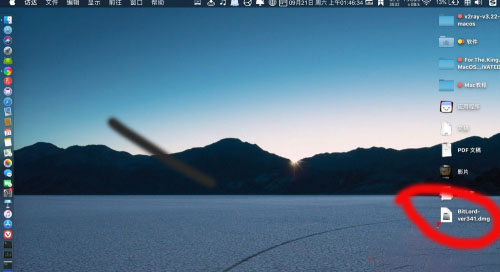
2.右键打开,或双击dmg。
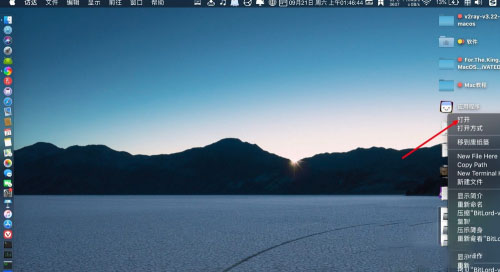
3.那么看到应用,以及蓝色文件夹。
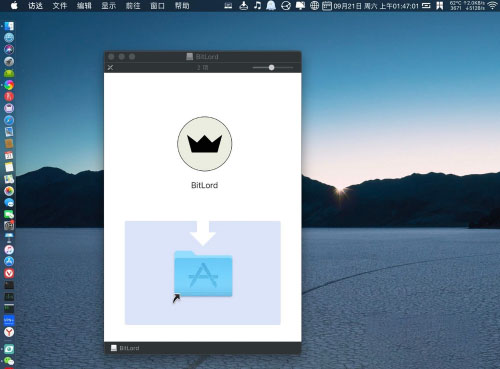
4.此时按?+n,点击应用程序。(文件损坏,任何来源没有打开)
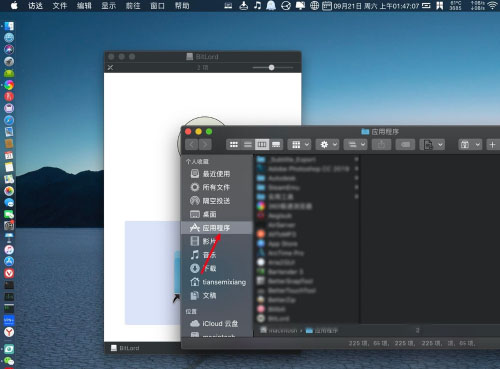
5.把除了蓝色文件夹外的应用,拖入到应用程序。
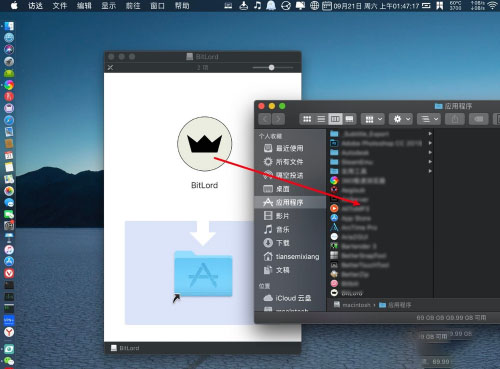
6.之后,点击launch。

7.那么应用出现在启动台,说明它安装了,dmg安装好了。

注意事项
用户在下载Mac软件后打开使用的时候可能会遇到的常见的三种报错:(出现报错请大家务必一步一步耐心仔细看完下面的内容!!!)
XX软件已损坏,无法打开,你应该将它移到废纸篓
打不开XX软件,因为它来自身份不明的开发者
打不开XX软件,因为Apple无法检查其是否包含恶意软件
当你遇到上述问题的时候:
1、首先这样设置试试:开启任何来源
到这里一般情况下应用都可以运行了。
然而有的应用开启了任何来源还是不行,这是因为苹果进一步收缩了对未签名应用的权限,这时候就需要通过过“终端”执行命令行代码来绕过应用签名认证。
2、执行命令绕过苹果的公证Gatekeeper:Mac打开应用提示已损坏怎么办 Mac安装软件时提示已损坏怎么办
以上操作如果还不能解决,那就需要关闭SIP系统完整性保护才可以了。
3、关闭SIP系统完整性保护:Mac怎么关闭SIP系统完整性 Mac SIP怎么关闭
Mac软件无法安装解决办法
MacOS 10.15 系统下,如提示“无法启动”,请在系统偏好设置-安全性与隐私-选择【仍要打开】,即可使用。

macOS Catalina (macOS 10.15) 已损坏无法打开解决办法:
打开终端(屏幕下方“小火箭”——“其他”——打开“终端”),在终端中粘贴下面命令:
sudo xattr -r -d com.apple.quarantine ,然后输入个空格,再将应用程序目录中的软件拖拽到命令后面,按回车后输入自己电脑密码执行,比如需要打开sketch应用的命令是:
sudo xattr -r -d com.apple.quarantine /Applications/sketch.app/
对于下载了应用,显示“打不开或者显示应用已损坏的情况”的用户,可以参考一下这里的解决办法《Mac打开应用提示已损坏怎么办 Mac安装软件时提示已损坏怎么办》。10.12系统之后的新的Mac系统对来自非Mac App Store中的应用做了限制,所以才会出现“应用已损坏或打不开的”情况。
用户如果下载软件后(请确保已下载完的.dmg文件是完整的,不然打开文件的时候也会出现文件损坏无法打开),在打开.dmg文件的时候提示“来自不受信用的开发者”而打不开软件的,请在“系统偏好设置—安全性与隐私—通用—允许从以下位置下载的应用”选择“任何来源”即可。新系统OS X 10.13及以上的用户打开“任何来源”请参照《macOS 10.13允许任何来源没有了怎么办 macOS 10.13允许任何来源没了怎么开启》
更新日志
Sketch 99.5 更新日志
以下是Sketch 99.5版本的更新日志。在这个版本中,我们对软件进行了一些改进和修复,以提高用户体验和性能。
新增功能:添加了对新图形格式的支持,包括SVG、PDF等。
改进:优化了图形渲染算法,提高了图形处理速度。
改进:改进了图形工具的交互操作,提高了用户操作便捷性。
修复:修复了一个可能导致软件崩溃的错误。
修复:修复了在某些情况下无法正确保存图形文件的问题。
修复:修复了在某些图形设备上显示时可能出现的显示异常问题。
其他:更新了部分底层库,提高了软件的稳定性和兼容性。













 chrome下载
chrome下载 知乎下载
知乎下载 Kimi下载
Kimi下载 微信下载
微信下载 天猫下载
天猫下载 百度地图下载
百度地图下载 携程下载
携程下载 QQ音乐下载
QQ音乐下载